La Garmin Virb est une action cam concurrente de la Go Pro mais qui se démarque de cette dernière grâce à ses fonctions connectés. Cette dernière embarque un GPS qui permet d’enregistrer les déplacements, la vitesse, l’altitude… qui ensuite peuvent être inséré en surimpression par dessus l’enregistrement vidéo grâce au logiciel gratuit Virb Edit. L’affichage peut être totalement personnalisé tant au niveau des données que de la présentation. Ce logiciel d’édition vidéo est capable d’importer les fichiers au format .MP4 (notamment ceux issu du Parrot Bebop)
Le logiciel permet d’importer également des fichiers trace au format GPX. Bonne nouvelle pour les utilisateurs du drone Bebop de Parrot, grâce à cet utilitaire vous pouvez convertir les fichiers natif PUD pour les importer dans Virb Edit, magique!
Comment utiliser Virb Edit?
Première étape, cliquez sur le rouage en bas pour choisir le type d’unités: métriques / Degré > Validez par Save
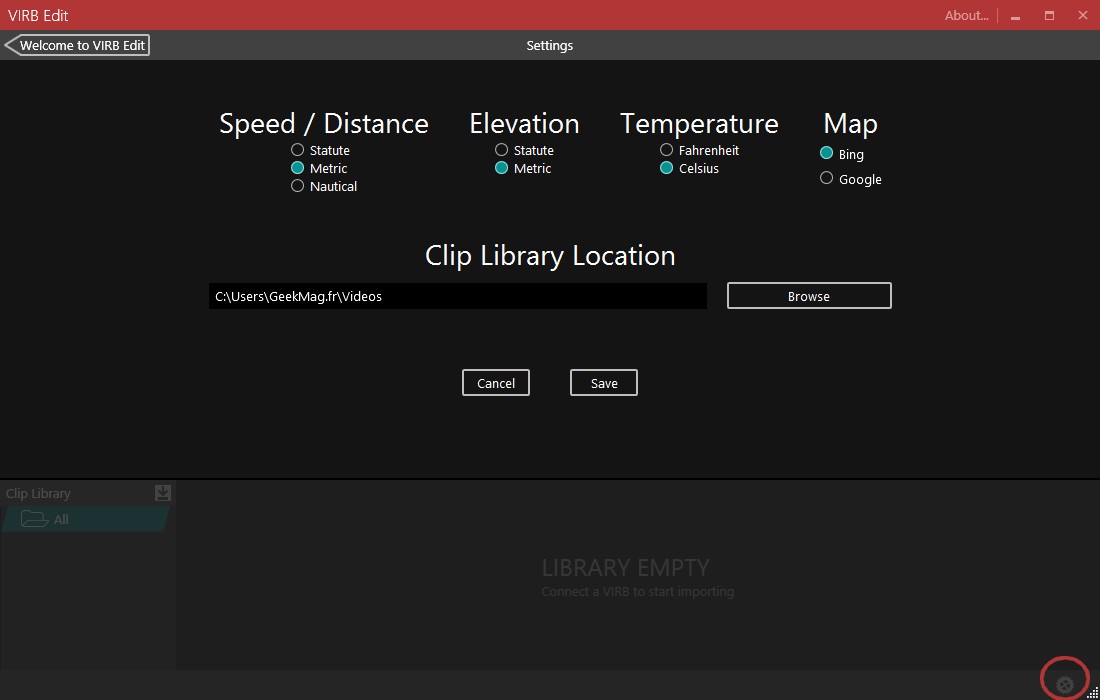
En bas à gauche, cliquez sur la flèche Clip Library pour importer vos fichiers vidéos.
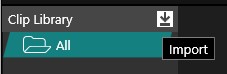
Cliquez sur le lien Import Other
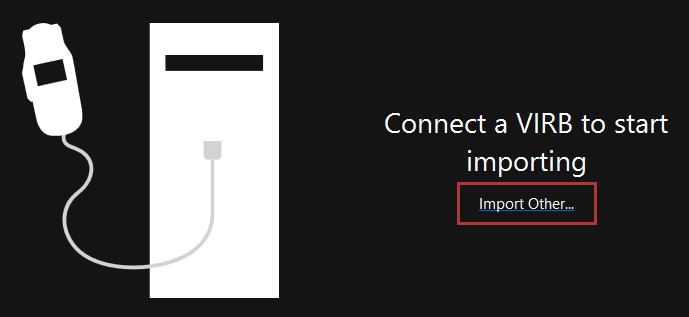
Depuis l’explorer sélectionnez les vidéo que vous voulez monter. (si vos vidéos ont déjà été copié en local, choisissez Import Only)
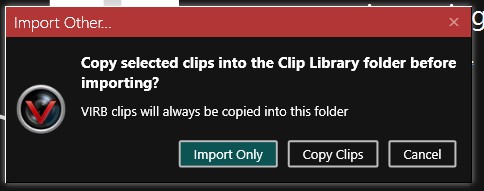
Cliquez maintenant sur Create Video et donnez un nom à votre projet.
Glissez maintenant la vidéo que vous voulez montez puis cliquez sur le bouton Add GPS pour importer votre trace au format GPX.
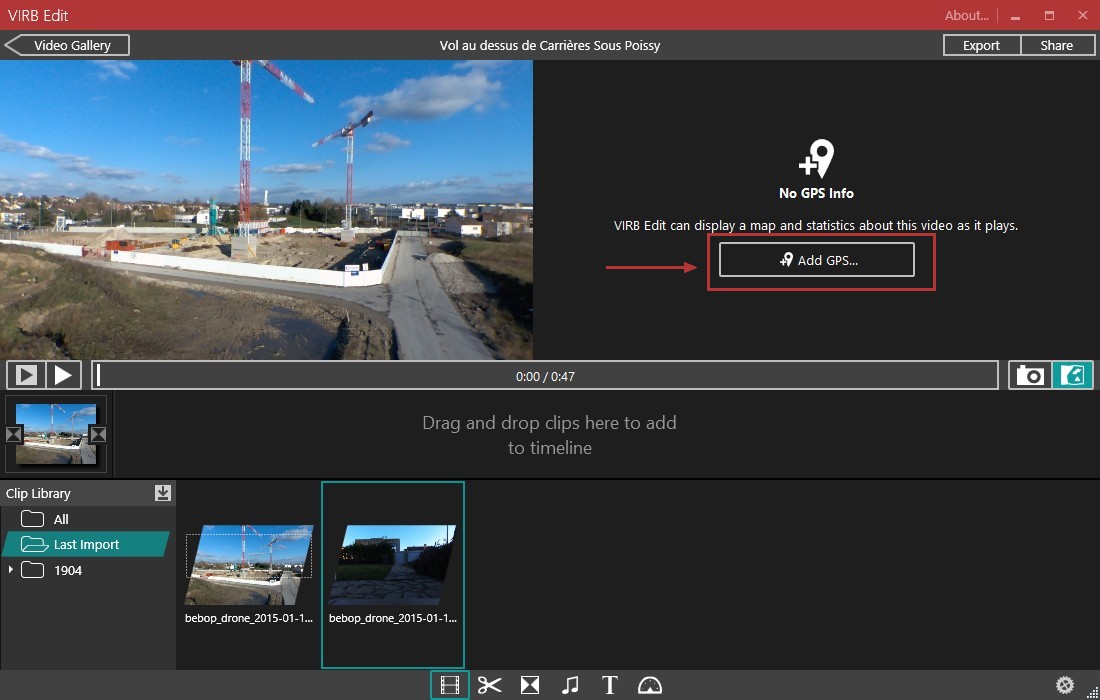
Cliquez sur Manual Selection puis glissez votre GPX ou cliquez sur le bouton Browse pour ouvrir l’explorer > finalisez par le bouton Add GPS
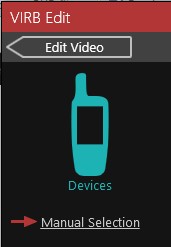
A partir de maintenant, vous pouvez procéder comme avec un logiciel d’édition vidéo classique. Ajouter un titre, couper/assembler des séquences puis les enchaîner avec un effet de transition.
Et bien sur ajouter vos données télémétrique en overlay par dessus la vidéo. Pour la réalisation d’une vidéo depuis une drone, vous pouvez choisir le template aviation qui vous affichera automatiquement des manomètres dédiés (altitude, parcours, vitesse…)
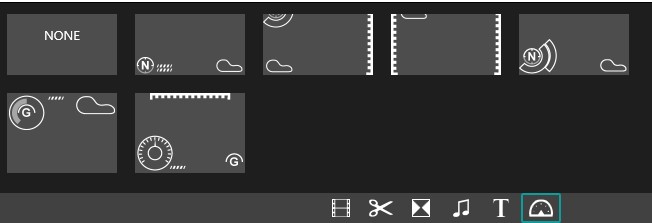
Dans le menu Gauges, vous trouverez de très nombreux compteurs, altimètres…
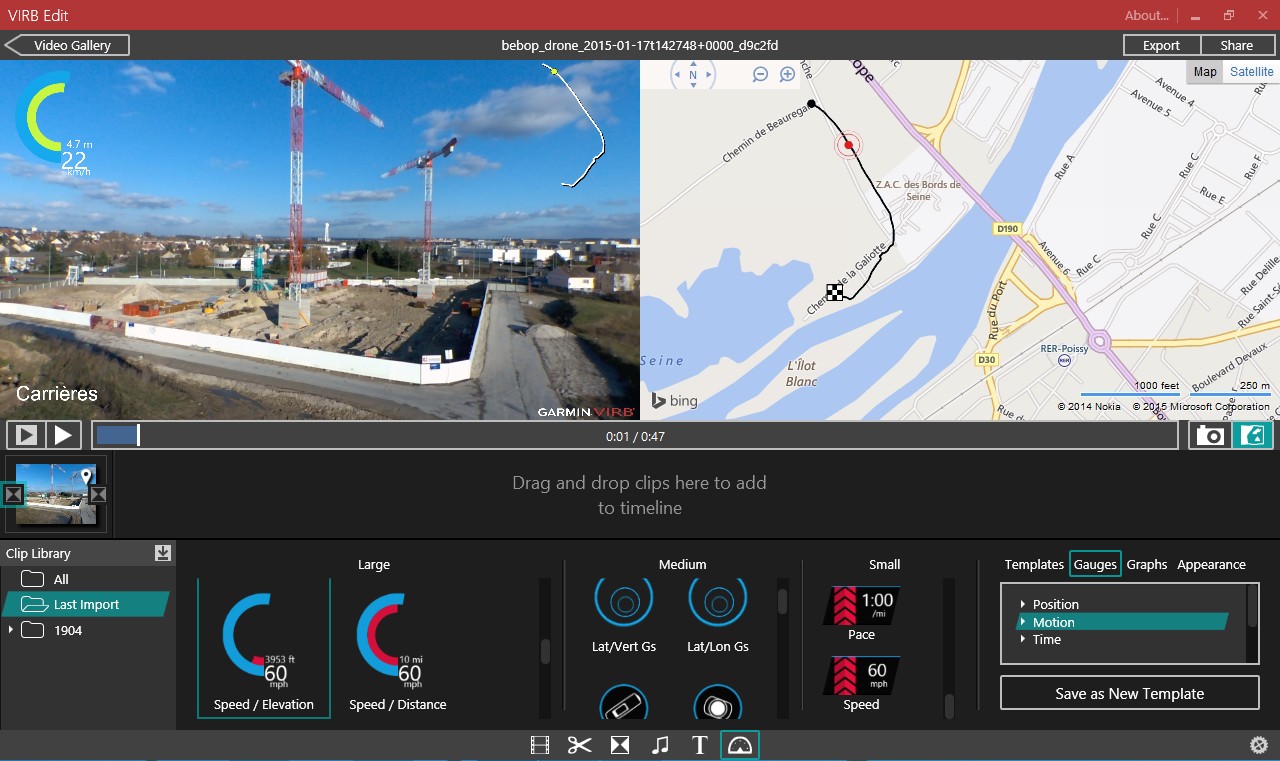

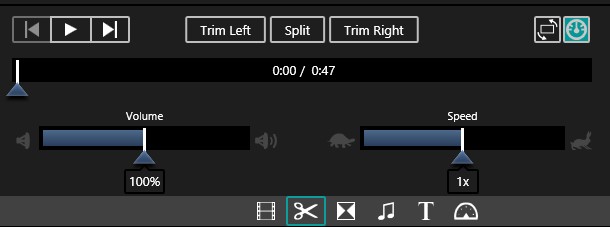

Bonjour,
comment peut on faire apparaitre les coordonnées de la position de la caméra lors de la prise de vue?
Merci
peut on ajouter un logo entreprise sur la vidéo, en incrustation ?